Acer Nitro 16 (AN16-41) review – biedt een goed koelsysteem en krachtige Zen 4 CPU-opties
Temperaturen en comfort, Levensduur batterij, Vergelijking presets prestaties
Max CPU-belasting
In deze test gebruiken we 100% op de CPU-kernen, waarbij we hun frequenties en chip temperatuur controleren. De eerste kolom toont de reactie van een computer op een korte belasting (2-10 seconden), de tweede kolom simuleert een serieuze taak (tussen 15 en 30 seconden), en de derde kolom is een goede indicator van hoe goed de laptop is voor lange belastingen zoals video rendering.
Gemiddelde kernfrequentie (basisfrequentie + X); CPU temp.
| AMD Ryzen 7 7840HS (35W TDP) | 0:02 – 0:10 sec | 0:15 – 0:30 sec | 10:00 – 15:00 min |
|---|---|---|---|
| Acer Nitro 16 (AN16-41) | 4,83 GHz @ 59°C @ 79W | 4,85 GHz @ 65°C @ 77W | 4,77 GHz @ 67°C @ 78W |
| Lenovo Legion Slim 5 (14″, Gen 8) | 4,58 GHz @ 85°C @ 99W | 4,52 GHz @ 99°C @ 99W | 4,51 GHz @ 100°C @ 89W |
| Acer Nitro 17 (AN17-41) “Turbo”-voorinstelling | 4,90 GHz @ 59°C @ 73W | 4,85 GHz @ 65°C @ 72W | 4,81 GHz @ 63°C @ 70W |
| Acer Nitro 17 (AN17-41) Voorinstelling “Prestaties | 4,91 GHz @ 54°C @ 68W | 4,87 GHz @ 59°C @ 68W | 4,67 GHz @ 70°C @ 66W |
De Nitro 16 (AN16-41) met de optionele Ryzen 7 7840HS kan bijna dezelfde hoge CPU-frequenties en aangename chiptemperaturen bereiken als zijn grotere broer en zus Nitro 17 (AN17-41) die we hebben getest met dezelfde CPU.
Echt gamen
| NVIDIA GeForce RTX 4060 | GPU-frequentie/kerntemperatuur (na 2 minuten) | GPU-frequentie/kerntemperatuur (na 30 minuten) |
|---|---|---|
| Acer Nitro 16 (AN16-41) | 2580 MHz @ 68°C @ 102W | 2595 MHz @ 66°C @ 102W |
| Acer Nitro 17 (AN17-51) “Turbo”-voorinstelling | 2520 MHz @ 78°C @ 112W | 2520 MHz @ 81°C @ 111W |
| Acer Nitro 17 (AN17-51) Voorinstelling “Prestaties | 2490 MHz @ 73°C @ 108W | 2490 MHz @ 73°C @ 108W |
| ASUS TUF Gaming A15 (FA507, 2023) | 2520 MHz @ 78°C @ 112W | 2520 MHz @ 81°C @ 111W |
| Lenovo ThinkBook 16p Gen 4 | 2475 MHz @ 76°C @ 107W | 2475 MHz @ 77°C @ 108W |
| HP Victus 16 (16-r0000) | 2520 MHz @ 77°C @ 107W | 2520 MHz @ 76°C @ 107W |
De GeForce RTX 4060 kan een kernklok van bijna 2,6 GHz en een vermogenslimiet van 102 W aanhouden na een half uur gamen. De lage temperatuur van 66°C is mooi om te zien.
Comfort bij het gamen
In de Turbo-modus wordt het toetsenbord een beetje warm in het midden, wat goed is omdat het niet heet aanvoelt. Je krijgt vier voorkeursinstellingen voor de prestaties. Je kunt de ventilatoren ook opvoeren naar hun maximale snelheid van ongeveer 6125 RPM. De ventilatorsnelheid in “Turbo”-modus in ruststand is ~2200 RPM.
Tijdens het gamen zijn de ventilatoren super luid in de “Turbo”-modus vanwege de snelheid van 5800 RPM (die eigenlijk vrij dicht bij hun maximaal mogelijke waarde ligt). Het is geweldig om te zien dat de GPU TGP hetzelfde blijft in de modi “Performance” en “Balanced”, terwijl de geluidsniveaus veel lager zijn. De grote verrassing hier is de “Quiet” preset die een ventilatorsnelheid van 2100 RPM biedt en een geweldige TGP van 85W, wat indrukwekkend hoog is gezien het lage geluidsniveau.
Batterij
Nu voeren we de batterijtests uit met de Windows Better performance instelling ingeschakeld, de schermhelderheid ingesteld op 120 nits en alle andere programma’s uitgeschakeld behalve het programma waarmee we de notebook testen. De 90.61Wh accu van deze notebook gaat 12 uur en 30 minuten mee met surfen op het web of 11 uur en 7 minuten met het afspelen van video. Om dat te bereiken moet je de “Balanced” preset toepassen in het Windows “Power & Battery” menu, de “Balanced” modus selecteren in de Acer Nitro Sense app en de Optimus modus kiezen in BIOS om de iGPU te gebruiken.
Om de werkelijke omstandigheden te simuleren, hebben wij ons eigen script gebruikt voor automatisch surfen op het web langs meer dan 70 websites.










Voor elke test als deze, gebruiken we dezelfde video in HD.











 Voorinstellingen
Voorinstellingen Max ventilatorsnelheid
Max ventilatorsnelheid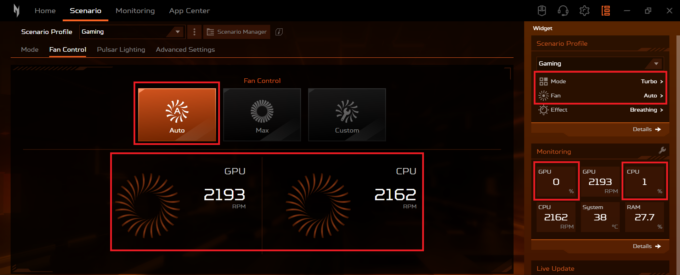 Turbomodus stationair ventilatorsnelheid
Turbomodus stationair ventilatorsnelheid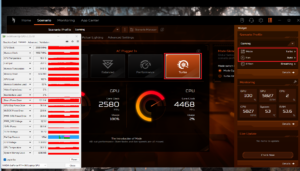 Gaming Turbomodus
Gaming Turbomodus Gaming Prestatiemodus
Gaming Prestatiemodus Gaming Gebalanceerde modus
Gaming Gebalanceerde modus Gaming Stille modus
Gaming Stille modus













